أفضل 7 طرق لإصلاح خطأ (ليس لديك وصول كاف لإلغاء التثبيت) على ويندوز – شرح بالصور

أبلغ بعض المستخدمين في منتديات مايكروسوقت عن مشكلات إلغاء التثبيت مع رسالة الخطأ “ليس لديك وصول كاف لإلغاء التثبيت”. يتم عرض هذا عندما يحاول المستخدم إلغاء تثبيت تطبيق معين على ويندوز 11/10. نتيجة لذلك، لن تتمكن من إزالة حزم التطبيقات التي لا تحتاجها.
تشير رسالة الخطأ إلى أن سبب المشكلة هو عدم امتلاك المستخدم للأذونات المطلوبة. ومع ذلك، قد يظهر الخطأ حتى إذا كان لدى المستخدم امتيازات المسؤول. إليك طريقة إصلاح خطأ “ليس لديك وصول كاف لإلغاء التثبيت” في نظام التشغيل ويندوز 11/10.
7 طرق لإصلاح خطأ (ليس لديك وصول كاف لإلغاء التثبيت) على ويندوز
1- حل خطأ إلغاء تثبيت التطبيقات باستخدام أداة طرف ثالث
ساعدت برامج إزالة التثبيت التابعة لجهات خارجية بعض المستخدمين في إصلاح الخطأ “ليس لديك وصول كاف لإلغاء التثبيت”.
تتجاوز أفضل برامج إلغاء التثبيت التابعة لجهات خارجية برامج وميزات ويندوز لإلغاء تثبيت التطبيقات. لذلك، حاول إلغاء تثبيت التطبيق المتأثر باستخدام أدوات مساعدة مجانية مثل Revo Uninstaller و IObit Uninstaller و Advanced Uninstaller Pro.
إليك طريقة القيام بذلك باستخدام IObit Uninstaller:
- افتح صفحة تنزيل برنامج إلغاء التثبيت IObit.
- ثم حدد “تنزيل مجاني” لتنزيل معالج تثبيت IObit Uninstaller.
- اعرض الدليل الذي يحتوي على ملف iobituninstaller.exe.
- ثم انقر نقرًا مزدوجًا فوق ملف iobituninstaller.exe وانقر فوق “تثبيت” في معالج التثبيت.
- افتح IObit Uninstaller وحدد علامة التبويب All Apps.
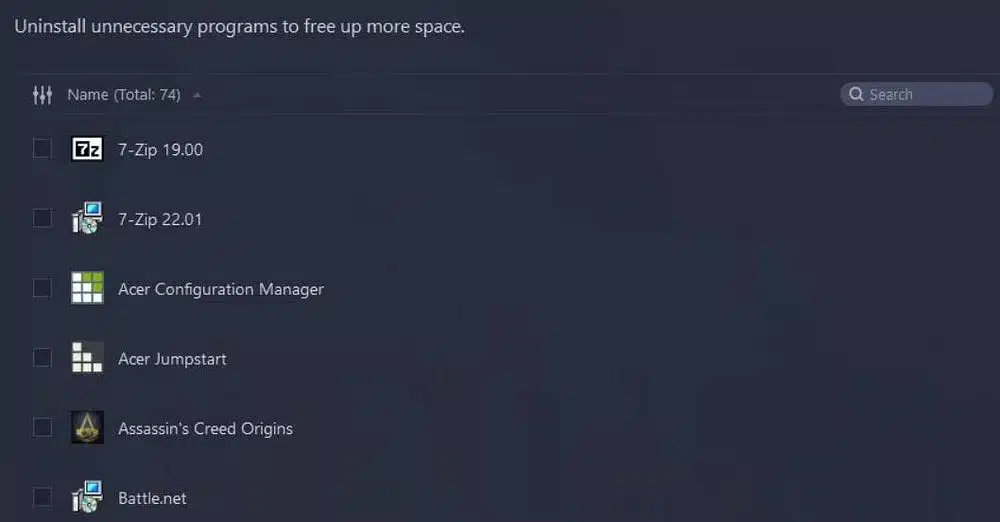
- حدد التطبيق وانقر فوق إلغاء التثبيت.
- ثم حدد خانة الاختيار إزالة الملفات المتبقية تلقائيًا.
- حدد حذف لإزالة التطبيق.

2- قم بتمكين حساب مسؤول ويندوز
أولاً، تأكد من أنك تستخدم حساب مسؤول. يمكنك تنشيط حساب مسؤول ويندوز المدمج باستخدام سطر الأوامر. ثم حاول تسجيل الدخول باستخدام حساب مسؤول وقم بإلغاء تثبيت التطبيق من هناك.
بدلاً من ذلك، يمكنك التبديل من حساب المستخدم القياسي الحالي إلى حساب المسؤول.
طريقة حل الخطأ 0x8024002E والذي يمنع ويندوز من التحديث (شرح بالصور)
3- قم بتشغيل معالج إزالة التطبيقات المعرضة للخطر كمسؤول
بدلاً من ذلك، يمكنك محاولة تشغيل معالج إلغاء تثبيت التطبيق كمسؤول. يحتوي دليل تثبيت التطبيق عادةً على الملفات التي تريد إزالتها. انقر بزر الماوس الأيمن فوقه وحدد عنصر قائمة السياق “تشغيل كمسؤول“.

4- استكشاف أخطاء تثبيت التطبيق وإلغاء خطأ التثبيت
لا يحتوي ويندوز على مستكشف الأخطاء ومصلحها لإصلاح مشكلات إلغاء التثبيت. ومع ذلك، هناك مستكشف أخطاء تثبيت وإلغاء تثبيت تطبيقات مايكروسوقت يمكن أن يساعدك في إصلاح أخطاء “ليس لديك وصول كاف لإلغاء التثبيت”. فيما يلي طريقة تشغيل مستكشف أخطاء تثبيت / إزالة التطبيق ومصلحها:
- انتقل إلى صفحة تنزيلات مايكروسوقت مستكشف الأخطاء ومصلحها.
- ثم انقر فوق الزر Download Troubleshooter.
- ثم انقر نقرًا مزدوجًا فوق ملف MicrosoftProgram_Install_and_Uninstall.meta.diagcab.
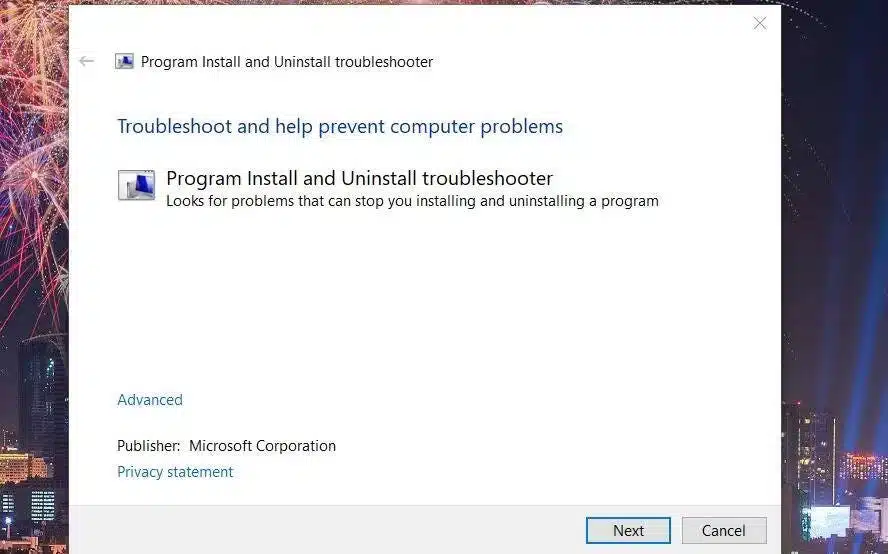
- انقر فوق التالي -> إلغاء التثبيت لرؤية قائمة التطبيقات.
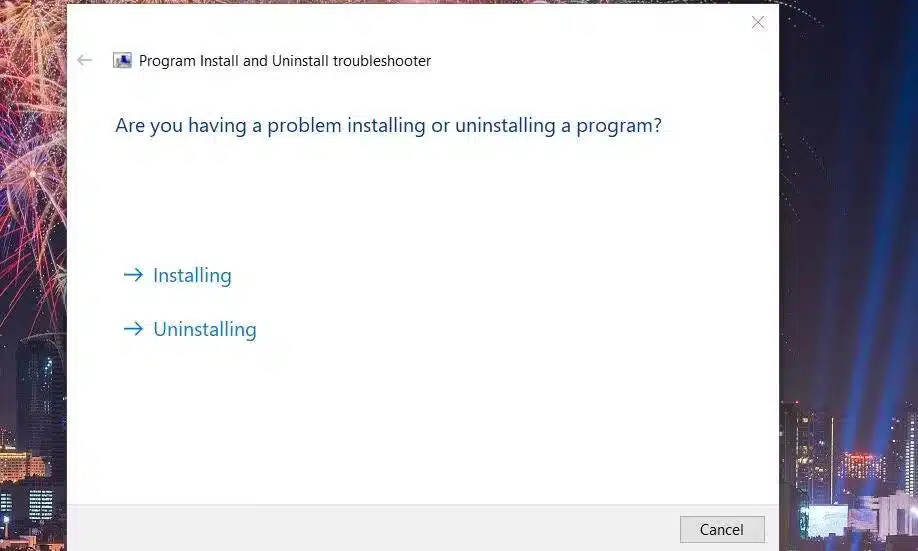
- ثم حدد التطبيقات التي لا يمكن إلغاء تثبيتها وانقر فوق التالي.

طريقة إصلاح خطأ (خدمة استكشاف الأخطاء وإصلاحها لويندوز عبر الإنترنت معطلة)
5- تعطيل إعدادات التحكم في حساب المستخدم
قد تحصل على الخطأ “امتيازات غير كافية لإلغاء التثبيت” لأنه تم تعيين إعدادات التحكم في حساب المستخدم على “مرتفع”. لذا ، حاول إيقاف تشغيل UAC مُؤقتًا قبل إلغاء تثبيت التطبيق المُتأثر.

6- قم بتعيين أذونات الوصول الكاملة إلى مجلد تثبيت التطبيق
يمكن أن يحدث هذا الخطأ لأن مجلد تثبيت التطبيق لم يتم تعيينه على إعداد إذن “التحكم الكامل” للمستخدم. لذا تحقق من إعدادات الأذونات الإدارية لمجلد تثبيت التطبيق. إليك الطريقة:
- افتح المجلد الذي يحتوي على دليل التثبيت للتطبيق المتأثر.
- ثم انقر بزر الماوس الأيمن فوق مجلد التثبيت وحدد خصائص.

- انقر فوق تحرير في علامة التبويب الأمان.
- حدد اسم حساب المستخدم الخاص بك.
- ثم حدد خانة الاختيار التحكم الكامل لتحديد هذا الخيار إذا لم يكن محددًا بالفعل.
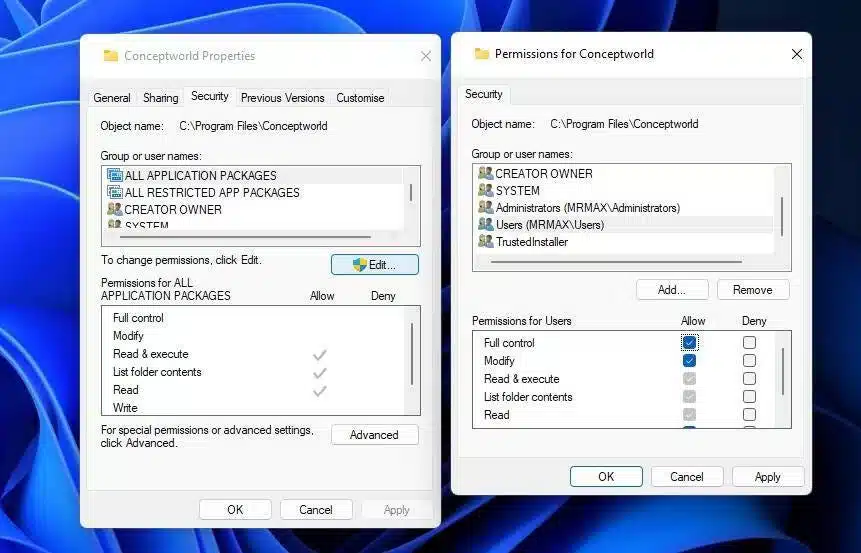
- ثم حدد تطبيق ثم موافق في نافذة أذونات المجلد.
- حدد موافق للخروج من نافذة الخصائص.
- كرر الخطوات المذكورة أعلاه لملف EXE (التطبيق) القابل للتنفيذ.
طريقة إصلاح رمز الخطأ 0x8007045 في نظام ويندوز
7- قم بإزالة التطبيق بقيمة UninstallString لحل خطأ إلغاء التثبيت
قام بعض المستخدمين بحل هذا الخطأ باستخدام قيمة UninstallString لإلغاء تثبيت حزمة التطبيق المتأثرة. للقيام بذلك، انسخ قيمة UninstallString الخاصة بالتطبيق من السجل والصقها في سطر الأوامر.
لحل الخطأ ولإلغاء تثبيت تطبيق باستخدام قيمة UninstallString:
- افتح بحث ويندوز باستخدام Win + S.
- اكتب regedit للعثور على محرر التسجيل.
- ثم أدخل المسار التالي في شريط العنوان لمحرر التسجيل:
HKEY_LOCAL_MACHINE\SOFTWARE\Wow6432Node\Microsoft\Windows\CurrentVersion\Uninstall
- انقر فوق مفتاح فرعي ضمن قسم إلغاء التثبيت لعرض سلسلة DisplayName الخاصة به.
- يتم تحديد مفاتيح التطبيق غير القابلة للتثبيت باستخدام سلسلة DisplayName.

- ثم انقر نقرًا مزدوجًا فوق مفتاح UninstallString.
- حدد النص في حقل القيمة واضغط على Ctrl + C لنسخه.
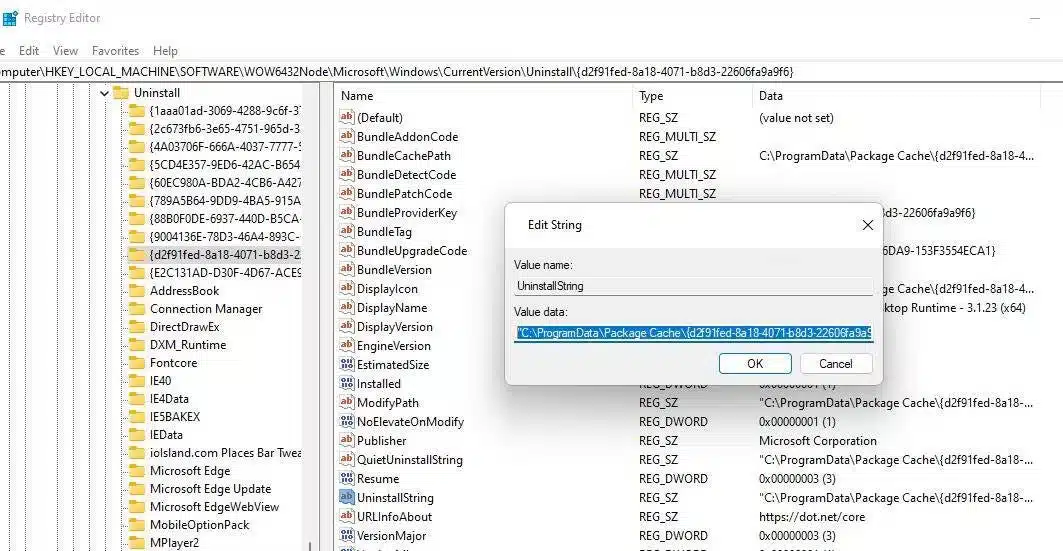
- افتح موجه الأوامر كمسؤول.
- ثم انقر داخل سطر الأوامر واضغط على Ctrl + V للصق السطر.
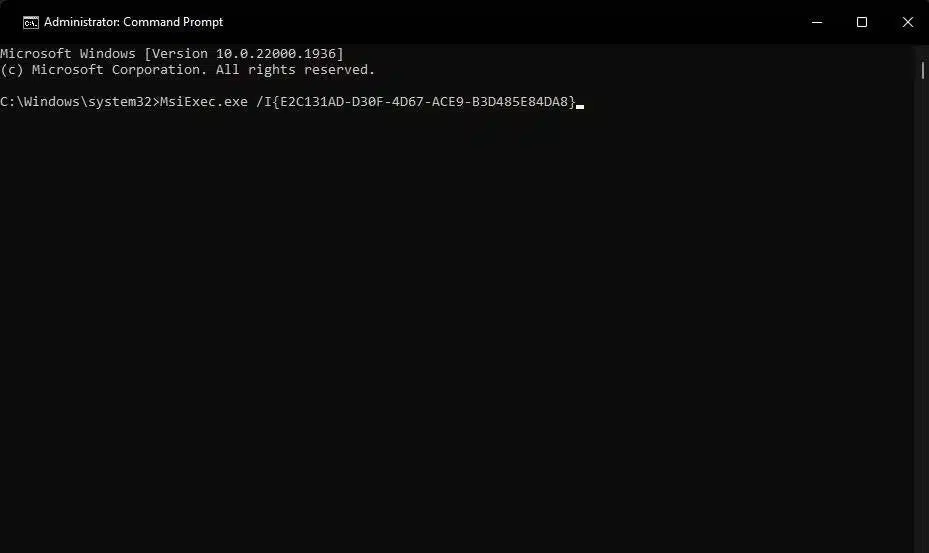
- ثم اضغط على Enter لتشغيل الأمر وإلغاء تثبيت التطبيق.
- لاحظ أن أسطر السجل أعلاه مأخوذة من تطبيق 64 بت. للعثور على مؤشرات ترابط تطبيق 32 بت، تحتاج إلى الانتقال إلى مسار التسجيل التالي:
HKEY_LOCAL_MACHINE\SOFTWARE\Microsoft\Windows\CurrentVersion\Uninstall
خطأ “ليس لديك وصول كاف لإلغاء التثبيت” ليس بالمشكل الكبير
على الرغم من عدم موثوقية أحد الحلول في هذا الدليل، فمن المرجح أن يحل الخطأ “ليس لديك وصول كاف لإلغاء التثبيت” على جهاز الكمبيوتر الخاص بك. إذا لم يكن الأمر كذلك، ففكر في استخدام أداة إصلاح جهاز كمبيوتر من جهة خارجية لإصلاح المشكلة.
قد يتطلب إصلاح ملفات النظام التالفة أو مشكلات التسجيل طرقًا أكثر جذرية لاستكشاف الأخطاء وإصلاحها مثل إعادة تعيين ويندوز 11/10 أو إجراء ترقية.




